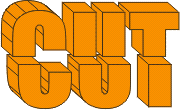1. Откройте CorelDRAW. Напечатайте текст, желательно использовать толстый шрифт.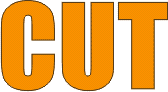
2. При помощи Rectangle Tool (F6) нарисуйте прямоугольник в нижней части текста.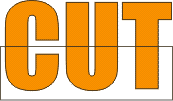
3. Arrange > Shaping в диалоговом окне выберите Intersect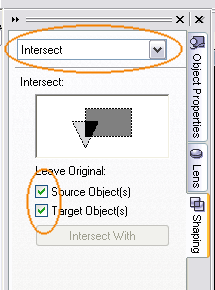
4. Мы собираемся разделить текст на две части
5. При активном слое с прямоугольником кликните Intersect With
6. Кликните курсором на верхней половине текста и отложите его в сторонку. Повторите действия с 2-ого по 5-ый пункт, только передвинте прямоугольник на верхнюю половину текста. Теперь мы имеем отдельно верхнюю и нижнюю части текста.
7. Удалите прямоугольник и оригинальный текст.
8. Мы получили две нарезанных части текста. Выберите нижнюю половину.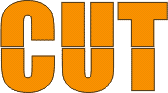
9. примените Interactive Extrude Tool к нижней половине текста
10. Выберите верхнюю половину текста
11. Effects > Copy Effect > Extrude From
12. Кликните указателем по объемному эффекту нижней половины текста. тот же эффект появится и на верхней половине.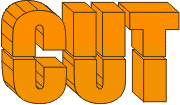
13. Сместите немного верхнюю половину, чтобы получить надлежащий нарезанный текст.